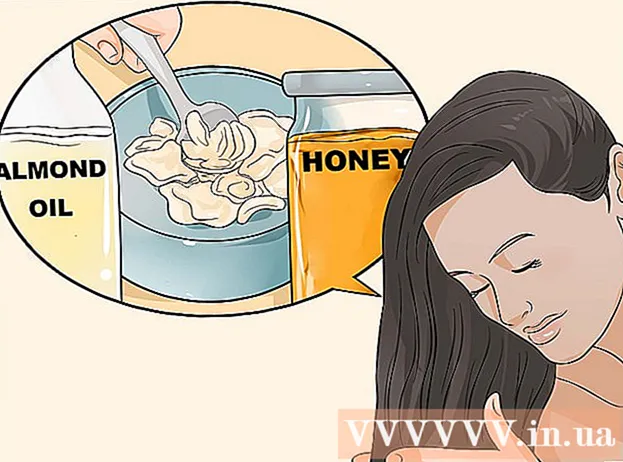Auteur:
Roger Morrison
Denlaod Vun Der Kreatioun:
24 September 2021
Update Datum:
1 Juli 2024
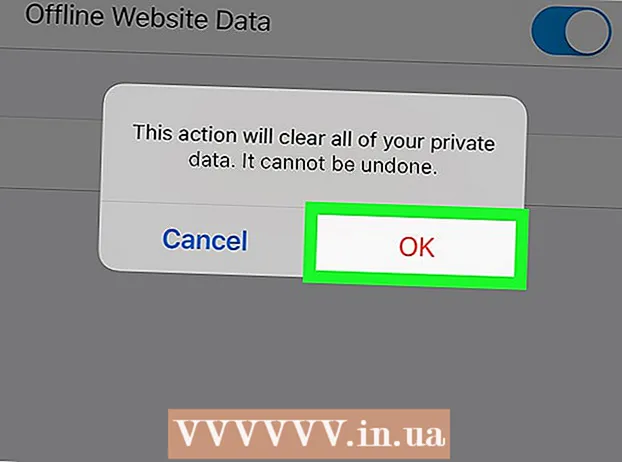
Inhalt
- Ze trëppelen
- Method 1 vun 8: Chrome (Desktop)
- Method 2 vun 8: Safari (Desktop)
- Method 3 vun 8: Microsoft Edge (Desktop)
- Method 4 vun 8: Internet Explorer (Desktop)
- Method 5 vun 8: Firefox (Desktop)
- Method 6 vun 8: Chrome (Mobile)
- Method 7 vun 8: Safari (Mobile)
- Method 8 vun 8: Firefox (Mobile)
- Tipps
- Warnungen
Dësen Artikel weist Iech wéi Dir Cookien op Computeren a mobilen Browser läscht. Dir kënnt dës Schrëtt fir Google Chrome, Safari, Firefox, Microsoft Edge an Internet Explorer benotzen.
Ze trëppelen
Method 1 vun 8: Chrome (Desktop)
 Google Chrome opmaachen. Dëst ass eng rout, giel, gréng a blo Ronn Ikon.
Google Chrome opmaachen. Dëst ass eng rout, giel, gréng a blo Ronn Ikon.  klickt op ⋮. Dës Ikon ass an der oberer rechter Ecke vun der Chrome Fënster.
klickt op ⋮. Dës Ikon ass an der oberer rechter Ecke vun der Chrome Fënster.  klickt op Astellungen. Dëst ass bal am ënneschten Deel vum Dropdown-Menü.
klickt op Astellungen. Dëst ass bal am ënneschten Deel vum Dropdown-Menü.  Scrollen erof a klickt Fortgeschratt. Dëse Link ass um Enn vun der Säit.
Scrollen erof a klickt Fortgeschratt. Dëse Link ass um Enn vun der Säit.  klickt op Läscht Browserdaten. Dëst ass déi lescht Optioun ënner der Rubrik "Privatsphär & Sécherheet".
klickt op Läscht Browserdaten. Dëst ass déi lescht Optioun ënner der Rubrik "Privatsphär & Sécherheet".  Gitt sécher datt d'Optioun "Cookies an aner Site Daten" kontrolléiert ass. Dir kënnt all aner Optiounen deselektéieren wann Dir wëllt, awer d'Optioun "Cookien an aner Site Daten" muss souwisou ausgewielt ginn.
Gitt sécher datt d'Optioun "Cookies an aner Site Daten" kontrolléiert ass. Dir kënnt all aner Optiounen deselektéieren wann Dir wëllt, awer d'Optioun "Cookien an aner Site Daten" muss souwisou ausgewielt ginn.  Gitt sécher datt Dir Ëmmer wielt. Uewen an der Fënster gesitt Dir eng Optioun mat enger Dauer (z. B. "Lescht Stonn"). Wann et net scho seet "Ëmmer", klickt op et a wielt dës Optioun.
Gitt sécher datt Dir Ëmmer wielt. Uewen an der Fënster gesitt Dir eng Optioun mat enger Dauer (z. B. "Lescht Stonn"). Wann et net scho seet "Ëmmer", klickt op et a wielt dës Optioun.  klickt op Läscht Informatioun. Dëse Knäppchen ass am ënneschten rechten Eck vun der Fënster. Dëse Knäppchen léisst all Cookien aus Ärem Browser.
klickt op Läscht Informatioun. Dëse Knäppchen ass am ënneschten rechten Eck vun der Fënster. Dëse Knäppchen léisst all Cookien aus Ärem Browser.
Method 2 vun 8: Safari (Desktop)
 Safari opmaachen. Dëst ass eng blo kompassfërmeg Ikon op Ärem Mac's Dock.
Safari opmaachen. Dëst ass eng blo kompassfërmeg Ikon op Ärem Mac's Dock.  klickt op Safari. Dëse Menu ass an der lénkser Ecke vun Ärem Mac Menübar.
klickt op Safari. Dëse Menu ass an der lénkser Ecke vun Ärem Mac Menübar.  klickt op Kloer Geschicht. Dëst ass bal ganz uewen am Dropdown-Menü. Dëst öffnet e Pop-up Menu.
klickt op Kloer Geschicht. Dëst ass bal ganz uewen am Dropdown-Menü. Dëst öffnet e Pop-up Menu.  Wielt eng Längt vun der Zäit. Klickt op d'Këscht niewent "Läschen:" am Zentrum vun der Fënster, a wielt eng Zäitperiod (z. B. "All Geschicht").
Wielt eng Längt vun der Zäit. Klickt op d'Këscht niewent "Läschen:" am Zentrum vun der Fënster, a wielt eng Zäitperiod (z. B. "All Geschicht").  klickt op Kloer Geschicht. Dir läscht elo all Cookien, Sichgeschicht an Websäit Daten aus Safari.
klickt op Kloer Geschicht. Dir läscht elo all Cookien, Sichgeschicht an Websäit Daten aus Safari.
Method 3 vun 8: Microsoft Edge (Desktop)
 Microsoft Edge opmaachen. Dëst ass e wäissen "e" op engem bloen Hannergrond.
Microsoft Edge opmaachen. Dëst ass e wäissen "e" op engem bloen Hannergrond.  klickt op …. Dës Ikon ass an der oberer rechter Ecke vun der Edge Fënster.
klickt op …. Dës Ikon ass an der oberer rechter Ecke vun der Edge Fënster.  klickt op Astellungen. Dës Optioun ass um Enn vum Menü.
klickt op Astellungen. Dës Optioun ass um Enn vum Menü.  klickt op Wielt wat Dir läsche wëllt. Dës Optioun steet ënner der Rubrik "Clear browsing data", hallef duerch den Astellungsmenü.
klickt op Wielt wat Dir läsche wëllt. Dës Optioun steet ënner der Rubrik "Clear browsing data", hallef duerch den Astellungsmenü.  Gitt sécher datt d'Optioun "Cookies a gespäichert Websäit Daten" kontrolléiert ass. Mat dëser Optioun huelt Dir d'Cookie vun Edge erof. Wann Dir wëllt, kënnt Dir all aner Optiounen an dësem Menü deselektéieren.
Gitt sécher datt d'Optioun "Cookies a gespäichert Websäit Daten" kontrolléiert ass. Mat dëser Optioun huelt Dir d'Cookie vun Edge erof. Wann Dir wëllt, kënnt Dir all aner Optiounen an dësem Menü deselektéieren.  klickt op Fir ze läschen. Dëse Knäppchen ass ënner verschiddenen Datezorten. Dëse Knäppchen léisst all Cookien aus Ärem Browser.
klickt op Fir ze läschen. Dëse Knäppchen ass ënner verschiddenen Datezorten. Dëse Knäppchen léisst all Cookien aus Ärem Browser.
Method 4 vun 8: Internet Explorer (Desktop)
 Internet Explorer opmaachen. Dëst ass e hellbloen "e" Symbol.
Internet Explorer opmaachen. Dëst ass e hellbloen "e" Symbol.  Klickt op ⚙️. Dës Ikon ass an der oberer rechter Ecke vun der Fënster. Dir öffnet elo en Dropdown-Menü.
Klickt op ⚙️. Dës Ikon ass an der oberer rechter Ecke vun der Fënster. Dir öffnet elo en Dropdown-Menü.  klickt op Internetoptiounen. Dir fannt dës Optioun bal am ënneschten Deel vum Dropdown-Menü.
klickt op Internetoptiounen. Dir fannt dës Optioun bal am ënneschten Deel vum Dropdown-Menü.  klickt op Ewechhuelen .... Dëse Knäppchen steet ënner der Rubrik "Browsing History" am Zentrum vun der Internetoptiounsfenster.
klickt op Ewechhuelen .... Dëse Knäppchen steet ënner der Rubrik "Browsing History" am Zentrum vun der Internetoptiounsfenster.  Gitt sécher datt d'Optioun "Cookien a Websäit Daten" kontrolléiert ass. Dir kënnt all aner Optiounen deselektéieren wann Dir wëllt, awer d'Optioun "Cookien a Websäit Daten" muss souwisou ausgewielt ginn.
Gitt sécher datt d'Optioun "Cookien a Websäit Daten" kontrolléiert ass. Dir kënnt all aner Optiounen deselektéieren wann Dir wëllt, awer d'Optioun "Cookien a Websäit Daten" muss souwisou ausgewielt ginn.  klickt op ewechhuelen. Dëse Knäppchen ass am ënneschten Deel vun der Fënster. Dëst wäert all Cookien aus Internet Explorer läschen.
klickt op ewechhuelen. Dëse Knäppchen ass am ënneschten Deel vun der Fënster. Dëst wäert all Cookien aus Internet Explorer läschen.  klickt op ok fir Internet Optiounen ze verloossen. D'Cookie vun Ärem Browser sinn elo geläscht ginn.
klickt op ok fir Internet Optiounen ze verloossen. D'Cookie vun Ärem Browser sinn elo geläscht ginn.
Method 5 vun 8: Firefox (Desktop)
 Firefox opmaachen. De Logo gesäit aus wéi e bloe Globus mat engem orange Fuuss ronderëm.
Firefox opmaachen. De Logo gesäit aus wéi e bloe Globus mat engem orange Fuuss ronderëm.  klickt op ☰. Dëse Knäppchen ass an der oberer rechter Ecke vun der Browserfenster.
klickt op ☰. Dëse Knäppchen ass an der oberer rechter Ecke vun der Browserfenster.  klickt op Optiounen. Dëst ass de Knäppchen mat engem Zännrad niewendrun.
klickt op Optiounen. Dëst ass de Knäppchen mat engem Zännrad niewendrun. - Wann Dir e Mac benotzt, klickt hei op "Preferences".
 Klickt op den Tab Privatsphär. Dëst ass op der linker Säit vun der Säit (Windows) oder uewen op der Fënster (Mac).
Klickt op den Tab Privatsphär. Dëst ass op der linker Säit vun der Säit (Windows) oder uewen op der Fënster (Mac).  klickt op Läscht eenzel Cookien. Dëse Link steet ënner der Rubrik "Geschicht" am Zentrum vun der Säit.
klickt op Läscht eenzel Cookien. Dëse Link steet ënner der Rubrik "Geschicht" am Zentrum vun der Säit. - Wann Dir personaliséiert Astellunge fir Är Firefox Geschicht hutt, gesitt Dir keng Optioun fir "eenzel Cookien ze läschen". Amplaz, klickt op de "Show Cookies" Knäppchen op der rietser Säit vun der Säit.
 klickt op Alles läschen. Dëst ass am ënneschten Deel vun der Cookies Fënster. Dëst läscht automatesch all Är Cookien aus Firefox.
klickt op Alles läschen. Dëst ass am ënneschten Deel vun der Cookies Fënster. Dëst läscht automatesch all Är Cookien aus Firefox.
Method 6 vun 8: Chrome (Mobile)
 Google Chrome opmaachen. Dëst ass eng wäiss App mat dem Google Chrome Logo drop.
Google Chrome opmaachen. Dëst ass eng wäiss App mat dem Google Chrome Logo drop.  Tippen op ⋮. Et ass an der oberer rechter Ecke vum Bildschierm.
Tippen op ⋮. Et ass an der oberer rechter Ecke vum Bildschierm.  Tippen op Astellungen. Dës Optioun ass um Enn vum Dropdown-Menü.
Tippen op Astellungen. Dës Optioun ass um Enn vum Dropdown-Menü.  Tippen op Privatsphär. Dëst ass an der "Erweiterter" Sektioun um Enn vun der Säit.
Tippen op Privatsphär. Dëst ass an der "Erweiterter" Sektioun um Enn vun der Säit.  Tippen op Läscht Browserdaten. Dëst ass déi lescht Optioun op dëser Säit.
Tippen op Läscht Browserdaten. Dëst ass déi lescht Optioun op dëser Säit.  Gitt sécher datt d'Optioun Cookien, Websäit Daten gëtt kontrolléiert. Dir kënnt all aner Optiounen deselektéieren wann Dir wëllt, awer dës Optioun muss souwisou ausgewielt gi fir d'Cookie vun Ärem Browser ze läschen.
Gitt sécher datt d'Optioun Cookien, Websäit Daten gëtt kontrolléiert. Dir kënnt all aner Optiounen deselektéieren wann Dir wëllt, awer dës Optioun muss souwisou ausgewielt gi fir d'Cookie vun Ärem Browser ze läschen.  Tippen op Läscht Browserdaten (iPhone) oder Läscht Informatioun (Android). Dës Optioun ass ënner de verschiddenen Typen vun Daten. Op Android läscht Dir direkt d'Cookien aus Ärem Browser mat dësem Knäppchen.
Tippen op Läscht Browserdaten (iPhone) oder Läscht Informatioun (Android). Dës Optioun ass ënner de verschiddenen Typen vun Daten. Op Android läscht Dir direkt d'Cookien aus Ärem Browser mat dësem Knäppchen.  Tippen op Läscht Browserdaten (nëmme fir iPhone). Op engem iPhone musst Dir Är Wiel bestätegen an d'Cookie gi vu Chrome erofgeholl.
Tippen op Läscht Browserdaten (nëmme fir iPhone). Op engem iPhone musst Dir Är Wiel bestätegen an d'Cookie gi vu Chrome erofgeholl.
Method 7 vun 8: Safari (Mobile)
 Öffnen d'Astellunge vun Ärem iPhone
Öffnen d'Astellunge vun Ärem iPhone  Scrollen erof a tippen Safari. Dës Optioun ass op ongeféier engem Drëttel vun der Säit Astellungen.
Scrollen erof a tippen Safari. Dës Optioun ass op ongeféier engem Drëttel vun der Säit Astellungen.  Scrollen erof a tippen Kloer Geschicht a Websäit Daten. Dës Optioun ass bal am ënneschten Deel vun der Säit.
Scrollen erof a tippen Kloer Geschicht a Websäit Daten. Dës Optioun ass bal am ënneschten Deel vun der Säit.  Tippen op Kloer Geschicht an Daten. Dëst ass am ënneschten Deel vum Bildschierm. Dëst läscht d'Cookien an aner Internet Daten aus Safari.
Tippen op Kloer Geschicht an Daten. Dëst ass am ënneschten Deel vum Bildschierm. Dëst läscht d'Cookien an aner Internet Daten aus Safari. - Dës Optioun läscht och Är Sichgeschicht. Wann Dir just Cookië läsche wëllt, tippt "Erweiterte" ënnen op der Säit, tippt op "Websäit Daten", da "Läscht All Websäit Daten" a schliisslech "Elo läschen".
Method 8 vun 8: Firefox (Mobile)
 Firefox opmaachen. Dëst ass e bloe Globus mat engem orange Fuuss ronderëm.
Firefox opmaachen. Dëst ass e bloe Globus mat engem orange Fuuss ronderëm.  Tippen op ☰ (iPhone) oder ⋮ (Android). Dës Optioun fannt Dir am ënneschten Zentrum vun Ärem Bildschierm (iPhone), oder an der oberer rechter Ecke vun Ärem Écran (Android).
Tippen op ☰ (iPhone) oder ⋮ (Android). Dës Optioun fannt Dir am ënneschten Zentrum vun Ärem Bildschierm (iPhone), oder an der oberer rechter Ecke vun Ärem Écran (Android).  Tippen op Astellungen. Et ass op der rietser Säit vum Pop-up Menu.
Tippen op Astellungen. Et ass op der rietser Säit vum Pop-up Menu.  Scrollen erof a tippen Läscht privat Date. Dës Optioun ass an der "Privatsphär" Grupp.
Scrollen erof a tippen Läscht privat Date. Dës Optioun ass an der "Privatsphär" Grupp.  Gitt sécher datt de Knäppel niewent "Cookies" op (iPhone) ass, oder d'Këscht "Cookies an aktiv Login" ausgewielt ass (Android). Wann net, tippt de Schalter oder d'Këscht fir Cookië matzemaachen wann Dir privat Daten läscht.
Gitt sécher datt de Knäppel niewent "Cookies" op (iPhone) ass, oder d'Këscht "Cookies an aktiv Login" ausgewielt ass (Android). Wann net, tippt de Schalter oder d'Këscht fir Cookië matzemaachen wann Dir privat Daten läscht. - Wann Dir nëmme Cookië läsche wëllt, kënnt Dir all aner Aarte vun Daten op dëser Säit deselektéieren.
 Tippen op Läscht privat Date (iPhone) oder Läscht Informatioun (Android). Dëst ass am ënneschten Deel vum Bildschierm. Op Android gi Cookien an aner Websäitendaten elo aus Ärem Browser geläscht.
Tippen op Läscht privat Date (iPhone) oder Läscht Informatioun (Android). Dëst ass am ënneschten Deel vum Bildschierm. Op Android gi Cookien an aner Websäitendaten elo aus Ärem Browser geläscht.  Tippen op ok (nëmme fir iPhone). Op engem iPhone wäert dëse leschte Schrëtt all Cookië vum Firefox ewechhuelen.
Tippen op ok (nëmme fir iPhone). Op engem iPhone wäert dëse leschte Schrëtt all Cookië vum Firefox ewechhuelen.
Tipps
- Dir kënnt keen Tracker Blocker op mobilen Browser installéieren, awer Dir kënnt e mobilen Browser mat engem agebaute Tracker Blocker installéieren. E puer Beispiller si Firefox Focus an all mobil Browser déi iwwer TOR funktionnéieren.
Warnungen
- Et ass bal onméiglech all Tracker ze blockéieren wann Dir um Internet sidd.